WordPress est l'un des systèmes de gestion de contenu (CMS) les plus populaires, utilisé par des millions de personnes dans le monde. Il possède de nombreuses fonctionnalités intéressantes qui facilitent la personnalisation de votre site Web, notamment un large éventail de thèmes simples à installer et à utiliser.
Mais si vous recherchez quelque chose de plus personnalisé, vous pouvez également modifier des thèmes existants ou en créer un tout nouveau à partir de zéro.
Lisez la suite pour savoir comment personnaliser le thème WordPress.
Table des matières
Type de personnalisations du thème

Personnalisations simples
La façon la plus simple de personnaliser votre Thème WordPress se fait via la page des paramètres du thème. Selon le thème que vous utilisez, cette page peut proposer plusieurs options telles que la modification des couleurs, de la taille des polices et de la configuration de la barre latérale.
Ces paramètres vous permettent de contrôler encore plus l’apparence de votre site Web sans avoir à manipuler de code. Toutefois, si vous êtes à l'aise avec le codage, des options de personnalisation supplémentaires s'offrent à vous.
Personnalisations CSS
Si vous savez travailler avec CSS (feuilles de style en cascade), la personnalisation de votre thème WordPress devient alors beaucoup plus simple. Vous pouvez modifier les feuilles de style existantes ou en ajouter des personnalisées pour des sections ou des pages spécifiques de votre site. Cela permet un contrôle précis sur la façon dont les éléments tels que les images, les blocs de texte et les menus apparaissent sur la page.
Gardez à l’esprit que toutes les modifications apportées ici seront appliquées sur toutes les pages en utilisant la même feuille de style, alors assurez-vous de faire des sauvegardes avant d’apporter des modifications !
Mettez à jour votre code de thème
Si vous avez une certaine expérience en codage, vous pouvez également personnaliser votre thème WordPress en modifiant directement ses fichiers de code.
Ceci est utile si vous devez apporter des modifications plus importantes, telles que l'ajout de fonctions personnalisées ou l'intégration de services tiers dans la conception de votre site Web. Assurez-vous simplement de sauvegardez tous vos fichiers avant d'apporter des modifications majeures afin que si quelque chose ne va pas, il soit facile de les annuler !
Guide étape par étape pour personnaliser les thèmes WordPress
1) Choisissez un thème
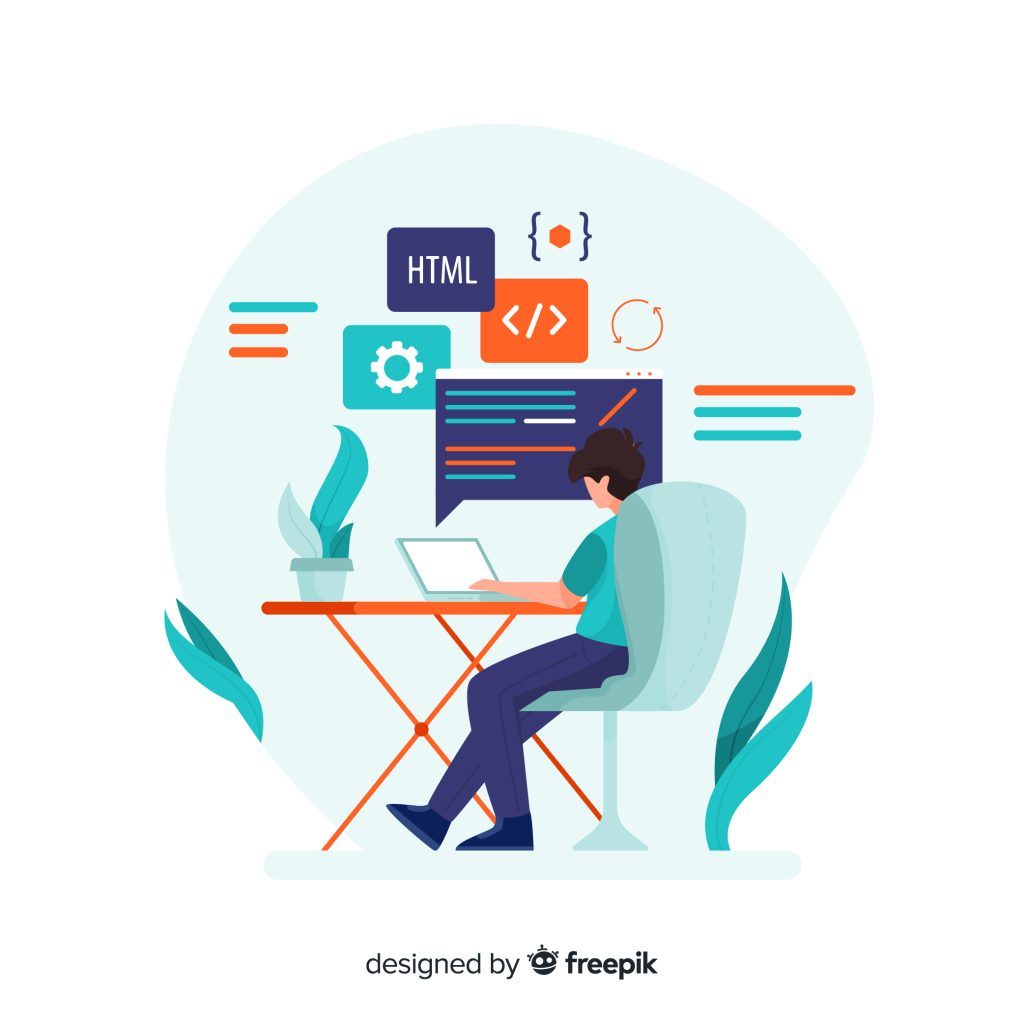
La première étape pour personnaliser votre thème WordPress consiste à choisir le bon thème pour votre site. Il existe des milliers de thèmes disponibles, gratuits et payants, alors prenez le temps d'explorer les options jusqu'à ce que vous trouviez quelque chose qui correspond à l'apparence que vous recherchez.
Une fois que vous avez choisi un thème, installez-le sur votre site WordPress en sélectionnant « Apparence » dans la barre de menu de gauche suivi de « Thèmes » dans le menu déroulant. À partir de là, cliquez sur « Ajouter un nouveau » et recherchez le thème de votre choix. Une fois que vous l'avez trouvé, cliquez sur « Installer » puis sur « Activer ».
2) Personnalisez les paramètres de votre thème
Une fois le thème choisi installé et activé, l'étape suivante consiste à personnaliser ses paramètres. Selon le thème que vous avez choisi, plusieurs options peuvent être disponibles, telles que des polices ou des couleurs personnalisées.
Pour accéder à ces paramètres, sélectionnez « Apparence » dans la barre de menu de gauche, puis « Personnaliser » dans le menu déroulant. Cela ouvrira une nouvelle fenêtre dans laquelle vous pourrez ajuster tous les paramètres du thème choisi comme vous le souhaitez.
3) Ajouter des widgets ou des plugins

Si vous le souhaitez, vous pouvez également ajouter des widgets ou des plugins pour personnaliser davantage votre conception du site web et la fonctionnalité. Les widgets sont des mini-applications qui permettent aux utilisateurs d'afficher du contenu sans avoir besoin de connaissances en codage ; ils sont intégrés à la plupart des thèmes mais peuvent également être ajoutés manuellement si nécessaire.
De même, les plugins sont des logiciels qui étendent les capacités existantes de WordPress ; ils sont également intégrés à la plupart des thèmes, mais peuvent également être ajoutés manuellement si nécessaire.
4) Modifiez votre code CSS
Pour des options de personnalisation plus avancées, telles que la modification de la taille des polices ou l'ajout d'éléments supplémentaires, vous devrez modifier directement votre code CSS.
Vous pouvez accéder à ce code en sélectionnant « Apparence » dans la barre de menu de gauche suivi de « Éditeur » dans le menu déroulant ; une fois sur place, faites défiler vers le bas jusqu'à ce que vous trouviez le fichier intitulé « style » et cliquez dessus pour l'ouvrir pour le modifier. Toutes les modifications apportées ici devraient prendre effet immédiatement une fois enregistrées ; cependant, assurez-vous de ne pas apporter de changements majeurs à moins de savoir ce que vous faites !
5) Prévisualiser et publier
Enfin, une fois tout votre travail de personnalisation terminé, n'oubliez pas « prévisualiser et publier » !
En cliquant sur « Aperçu » dans « Personnaliser », vous lancerez une version interactive de ce que les visiteurs verront lorsqu'ils visiteront votre site Web une fois que tous ces ajustements auront été effectués en direct ; si tout semble bon, allez-y et cliquez sur « Publier » ! Voila, votre site Web personnalisé unique en son genre est maintenant en ligne et prêt à être visité !
Conclusion
Personnaliser un thème WordPress peut sembler intimidant au début mais une fois que l’on se familiarise avec tous les outils disponibles, cela devient une seconde nature ! Prendre le contrôle de l'apparence de votre site contribuera à garantir que les visiteurs vivent une expérience agréable lorsqu'ils l'utilisent et leur donnera encore une autre raison pour laquelle ils devraient revenir à l'avenir !
Alors n'hésitez pas – commencez à bricoler ces paramètres dès aujourd'hui et voyez quelles créations étonnantes vous attendent !




